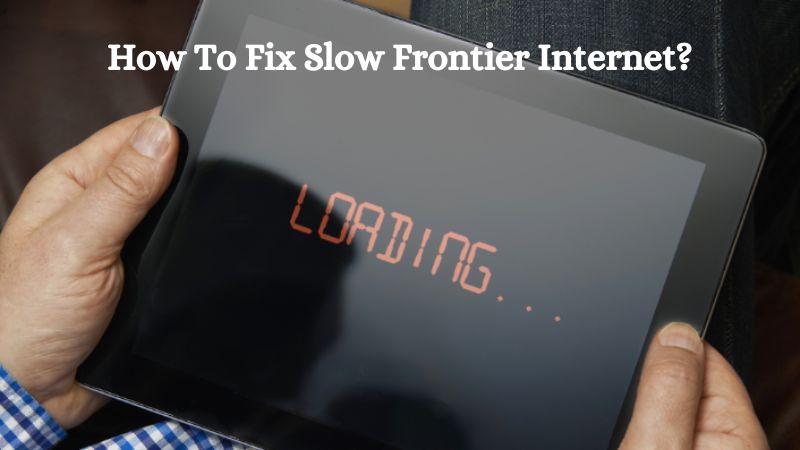On comprend à quel point il peut être frustrant de rencontrer une performance internet lente avec Frontier, surtout quand on télécharge, regarde des vidéos, participe à des appels Zoom ou navigue sur le web.
Plusieurs facteurs peuvent être en jeu, allant des interférences au niveau du fournisseur de services aux problèmes de matériel.
Heureusement, Frontier dispose d'un outil de diagnostic gratuit qui aide à identifier rapidement la cause première. Cependant, le dépannage doit être effectué manuellement.
Dans cet article, vous trouverez différentes manières de dépanner votre connexion internet Frontier, même si vous n'avez aucune expérience technique. Ces méthodes sont également utiles si vous n'avez pas accès à l'outil de diagnostic.
Comment réparer une connexion internet Frontier lente : 13 méthodes pratiques et testées
Il existe plusieurs façons d'améliorer la vitesse de votre connexion internet Frontier. Nous les avons mentionnées ci-dessous avec des instructions claires, étape par étape. Assurez-vous de bien les lire avant de les mettre en œuvre.
1. Redémarrer le routeur internet Frontier
Lorsqu'un routeur reste allumé pendant une période prolongée, il peut parfois subir une perte de paquets. Cela se produit lorsque les données transmises n'atteignent pas l'appareil prévu, ce qui entraîne divers problèmes de performance internet. Redémarrer votre routeur peut aider à réinitialiser la connexion et à réduire la probabilité de perte de paquets, améliorant ainsi votre vitesse et la fiabilité de votre internet Frontier.
Si vous rencontrez une connexion internet lente ou irrégulière avec Frontier, une étape de dépannage rapide et facile consiste à redémarrer votre routeur. Cela peut aider à résoudre certains problèmes de connectivité. Si vous n'arrivez pas à vous connecter à internet ou si vous constatez des lenteurs, vous pouvez commencer par ce processus de dépannage.
Pour redémarrer votre routeur Frontier et résoudre tout problème de connectivité ou réduire votre ping, vous pouvez suivre ce processus.
- Débranchez tous les câbles. Attendez environ 5 à 7 secondes.
- Ensuite, vous pouvez rebrancher tous les câbles et laisser le WiFi se rouvrir. Cela corrige généralement les problèmes de connectivité et peut entraîner un ping plus faible.
- Si vous avez un décodeur, suivez ce processus :
- Débranchez le décodeur de la source d'alimentation et attendez environ 20 secondes avant de le rebrancher.
- Une fois que vous l'avez rebranché, attendez quelques secondes que les lumières de l'heure apparaissent avant de redémarrer le décodeur.
- Attendez maintenant que le redémarrage soit terminé et la mise à jour effectuée avant de vous reconnecter à internet.
Remarque : Il est important de noter que le décodeur peut prendre un peu plus de temps à redémarrer, il est donc préférable d'être patient et d'attendre la fin du processus.
2. Essayer la réinitialisation aux paramètres d'usine
Si le redémarrage de votre routeur ne résout pas le problème, vous devrez peut-être essayer une réinitialisation aux paramètres d'usine. Cela implique d'appuyer sur le bouton Reset situé sur le panneau arrière de l'appareil. Pour garantir une réinitialisation réussie, suivez le processus ci-dessous.
- Appuyez sur le bouton et maintenez-le enfoncé pendant au moins 10 secondes avant de le relâcher.
- Une fois que vous appuyez sur le bouton, la réinitialisation commence après quelques secondes.
- Pendant ce temps, les lumières du routeur s'éteignent et commencent à clignoter.
- Le processus de réinitialisation est terminé lorsque le voyant internet s'allume, indiquant que le routeur est prêt.
Il est important de noter qu'une réinitialisation aux paramètres d'usine rétablira tous les paramètres à leur état d'origine. Avant de reconnecter vos appareils à internet, vous devez configurer le routeur comme vous l'avez fait lors de votre premier achat.
Bien qu'une réinitialisation aux paramètres d'usine puisse être une étape de dépannage efficace, il est important de procéder avec prudence et de vous assurer que vous avez toutes les informations de connexion ou les paramètres nécessaires à portée de main avant de commencer le processus.
Remarque : Vous aurez besoin d'un trombone ou d'un stylo pour appuyer sur le bouton, car il n'est pas conçu pour être enfoncé avec votre doigt.
3. Vérifiez les problèmes de connexion
Si vous rencontrez une connexion internet lente avec Frontier, cela peut être dû à nos propres appareils s'ils ne sont pas correctement configurés ou mis à jour. Dans ce cas, il est recommandé de tester la connexion internet avec un autre appareil pour déterminer si le problème vient de votre appareil. Vous pouvez suivre le processus ci-dessous pour résoudre ce problème.
Essayez de connecter un autre appareil à internet et voyez si la vitesse de connexion est plus rapide. Si c'est le cas, le problème vient probablement de l'appareil d'origine. Dans ce cas, vérifiez si des mises à jour sont disponibles pour le logiciel de votre appareil et assurez-vous qu'il exécute la dernière version. Les anciennes versions de logiciels peuvent ralentir les appareils, ce qui affecte la vitesse de l'internet.
Ensuite, rapprochez l'appareil du routeur et vérifiez à nouveau la connexion. Parfois, la distance entre l'appareil et le routeur peut provoquer des problèmes de connexion lente. En rapprochant l'appareil, vous pouvez vérifier si le problème est lié à la distance.
4. Vérifiez les câbles
Pour garantir un fonctionnement optimal de votre routeur Frontier, il est important de vérifier tous les câbles et les appareils secondaires qui l'accompagnent. Si l'un de ces câbles est endommagé ou défectueux, cela peut avoir un impact sur votre vitesse internet et votre service téléphonique.
Pour résoudre les problèmes de connectivité, il est important d'inspecter le câble d'alimentation et toutes les connexions entre votre modem, votre routeur et tous les autres appareils secondaires que vous utilisez. Recherchez les câbles de rechange qui pourraient être utilisés comme solution temporaire en attendant d'obtenir un remplacement.
Il est également essentiel de vérifier l'absence de connexions de câbles lâches entre deux appareils afin d'éviter un port lâche. Si des connexions lâches sont détectées, retirez-les et rétablissez les connexions à leurs ports correspondants.
5. Vérifiez les interférences
Lorsque vous utilisez une connexion sans fil avec Frontier, les vitesses lentes peuvent souvent être causées par des interférences provenant d'autres appareils. Pour résoudre ce problème, assurez-vous que votre routeur est placé dans un endroit central, à l'écart des autres appareils électroniques tels que les micro-ondes ou les téléphones sans fil. Envisagez de modifier votre canal WiFi afin d'éviter les interférences provenant d'autres réseaux dans les environs.
6. Vérifiez votre forfait internet
Si aucune des méthodes ci-dessus n'a fonctionné, il est temps de contacter votre fournisseur de services internet. Ou bien, il est temps de choisir un fournisseur d'accès internet réputé et de sélectionner la bonne vitesse.
Sélectionner la vitesse internet appropriée en fonction de vos besoins peut accélérer considérablement la réalisation de ces activités. Lors du choix d'un fournisseur d'accès internet, il est essentiel d'en choisir un qui n'entraîne pas de temps de chargement prolongés.
7. Vider le cache
Avec le temps, le cache de votre navigateur web s'accumule, ce qui peut ralentir votre vitesse de navigation. Pour améliorer les performances de votre navigateur, il est recommandé de vider régulièrement le cache et les cookies.
Pour supprimer les applications en arrière-plan et le cache sur un appareil Android, suivez ces étapes :
- Ouvrez les "Paramètres" de l'appareil et sélectionnez l'option "Internet".
- Vérifiez l'"Utilisation des données" et cliquez sur "Utilisation des données cellulaires".
- Choisissez l'application particulière que vous souhaitez restreindre et désactivez ses "données en arrière-plan" en faisant basculer l'interrupteur sur la position OFF.
8. Déconnecter/Désactiver les appareils supplémentaires
Si de nombreux appareils consomment la bande passante de votre connexion internet, il est conseillé de déconnecter les appareils inactifs ou inutiles. Pour désactiver ou déconnecter les appareils, vous pouvez suivre la procédure ci-dessous.
Accédez à l'option "Appareils connectés" dans les "Paramètres" de votre routeur pour afficher une liste de tous les appareils actifs.
Vous pouvez ici garder les appareils essentiels connectés et supprimer les autres.
De plus, mettez à jour vos identifiants de connexion et les paramètres réseau pour maintenir une connexion sécurisée et privée. Vous pouvez également créer un réseau invité séparé pour fournir un accès temporaire aux visiteurs.
9. Mettre à niveau le routeur
Passer à un modem ou un routeur plus récent peut être bénéfique si votre modèle actuel est dépassé. Frontier propose différents modems et routeurs compatibles avec son réseau, ce qui peut contribuer à améliorer les débits internet.
De plus, la mise à niveau d'un routeur peut avoir l'impact le plus significatif sur l'amélioration de votre signal sans fil. Un routeur traditionnel est recommandé pour ceux qui vivent dans de petites maisons ou des appartements avec peu de zones mortes. Pour les personnes vivant dans de grands espaces commerciaux, achetez le meilleur routeur pour Frontier Fios (lien vers l'article). Assurez-vous que le routeur prend en charge les fréquences de 5 GHz pour de meilleures performances.
10. Changer le canal WiFi
Parfois, les signaux se chevauchent et les vitesses internet sont plus lentes en raison d'un manque d'espace pour les routeurs sur le canal WiFi. Cela se produit souvent lorsque votre maison est trop proche de celle de votre voisin, car le routeur doit se battre pour l'espace. Dans de tels cas, changer le canal WiFi peut résoudre le problème.
Vous devrez utiliser un logiciel de diagnostic sans fil pour déterminer le meilleur canal sans fil pour votre appareil.
- Les utilisateurs d'Android peuvent télécharger WiFi Analyzer depuis l'app store, sélectionner la fréquence qu'ils souhaitent utiliser, et l'application suggérera les canaux WiFi optimaux. Ensuite, connectez-vous à votre routeur via votre navigateur et passez à l'option de canal recommandée.
- Pour les utilisateurs de Windows, l'outil gratuit NirSoft WifiinfoView peut être téléchargé, et l'onglet Canal peut être trié par canal WiFi pour trouver le canal avec la meilleure qualité de signal.
- Les utilisateurs de macOS peuvent cliquer sur l'icône WiFi et sélectionner "Ouvrir le diagnostic sans fil" dans le menu déroulant qui apparaît. Vous devez cliquer sur l'option "Fenêtre" dans le menu supérieur, puis sélectionner l'onglet "Scan". Le logiciel recommande alors les meilleurs canaux WiFi.
Remarque : Malheureusement, les applications de scan WiFi ne sont pas autorisées sur l'Apple App Store, de sorte que les utilisateurs d'iPhone ne peuvent pas utiliser leurs appareils à cette fin.
11. Ne partagez pas votre réseau WiFi
L'utilisation non autorisée de votre réseau WiFi peut entraîner une diminution de vos débits internet. Pour garantir la sécurité de votre réseau, définissez un mot de passe fort et activez le cryptage WPA2 via la page des paramètres de votre routeur. Cela empêchera les autres d'accéder à votre réseau sans votre permission.
12. Utiliser un câble Ethernet
Si vous rencontrez des vitesses WiFi lentes, pensez à utiliser un câble Ethernet pour connecter votre appareil directement au modem ou au routeur. Les connexions filaires sont généralement plus rapides et plus fiables que les connexions sans fil et peuvent améliorer vos vitesses internet. Les câbles Ethernet peuvent être achetés en ligne ou dans la plupart des magasins d'électronique.
13. Contacter le service client
Si vous avez épuisé toutes les options ci-dessus et que vos vitesses internet sont toujours lentes, contactez le service client de Frontier pour obtenir de l'aide. Leur équipe peut identifier le problème et suggérer des solutions supplémentaires si nécessaire. Vous pouvez contacter le service client via le site web de Frontier ou leur numéro de téléphone d'assistance client.
Résumé
Frontier a acquis une mauvaise réputation en raison de ses vitesses lentes et de ses problèmes de connectivité. Cependant, cela ne signifie pas que votre investissement dans ce produit a été gaspillé. Vous pouvez résoudre le problème en utilisant les méthodes de dépannage. Nous les avons mentionnées clairement dans nos articles pour votre référence. Assurez-vous de les suivre attentivement avant d'essayer de les appliquer. Nous vous recommandons de nous écrire dans la section des commentaires ci-dessous si vous avez encore des questions.
Internet lent : FAQ
Réponse : Une explication plausible pour la lenteur d'Internet la nuit pourrait être la congestion du réseau ou une augmentation du trafic pendant les heures de pointe. Il est possible qu'un grand nombre d'utilisateurs, ainsi que les réseaux à proximité, utilisent les données simultanément, ce qui surcharge le serveur et entraîne des vitesses plus lentes pendant les heures nocturnes.